华硕笔记本安装windows系统时认不到M.2 SSD固态硬盘如何办?
华硕笔记本安装windows系统时认不到M.2 SSD固态硬盘如何办??
现在许多用户都会自己手动的为笔记本加装固态硬盘,但是加装以后发现没有法识别固态硬盘了。那么大家该怎么设置才能让自己的笔记本识别固态硬盘呢?下面小编就来详解一下华硕笔记本的处理办法
1. 重装系统前,请先将重要资料备份至外接设备,以防资料丢失。
2. 进入本机操作系统,将【Intel Rapid storage Driver V14.6.3.1032.rar】解压后拷贝到本机所在的磁盘中(如D盘),下载地址:https://www.asuswebstorage.com/navigate/s/202CDCA3249F4B318C79DC50D0EFE271L
3. 升级BIos版本至最新,并加载BIos默认设置。同时确认BIos中可以识别到M.2 ssD
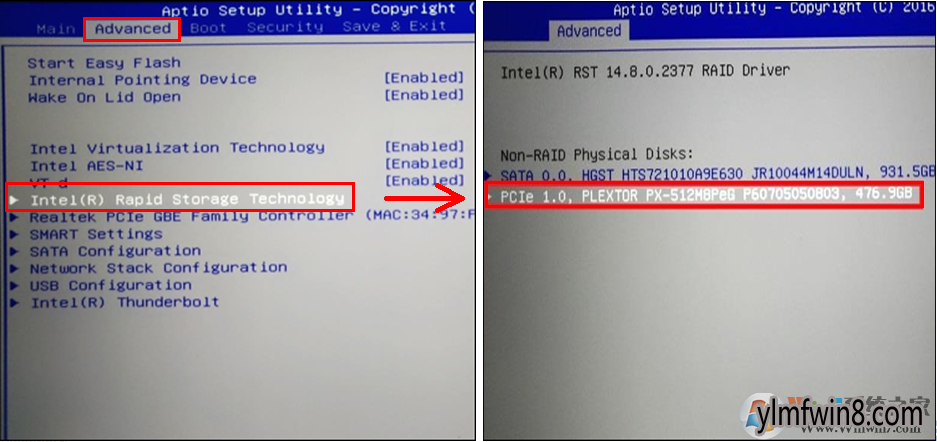
识别固态硬盘图一
4. 将【secure Boot Control】设置为【Disabled】,按【F8】保存退出。
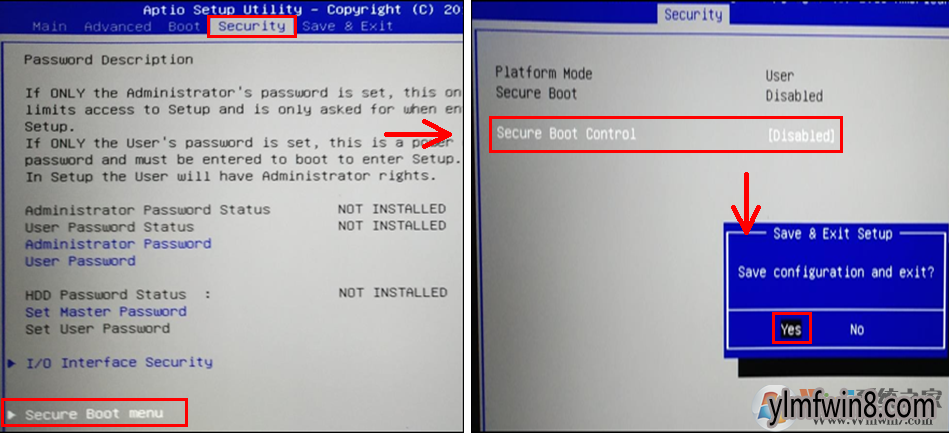
识别固态硬盘图二
5. 插入带windows 10系统镜像UsB安装盘。开机按【Esc】键,选中【UEFI: U盘】启动。
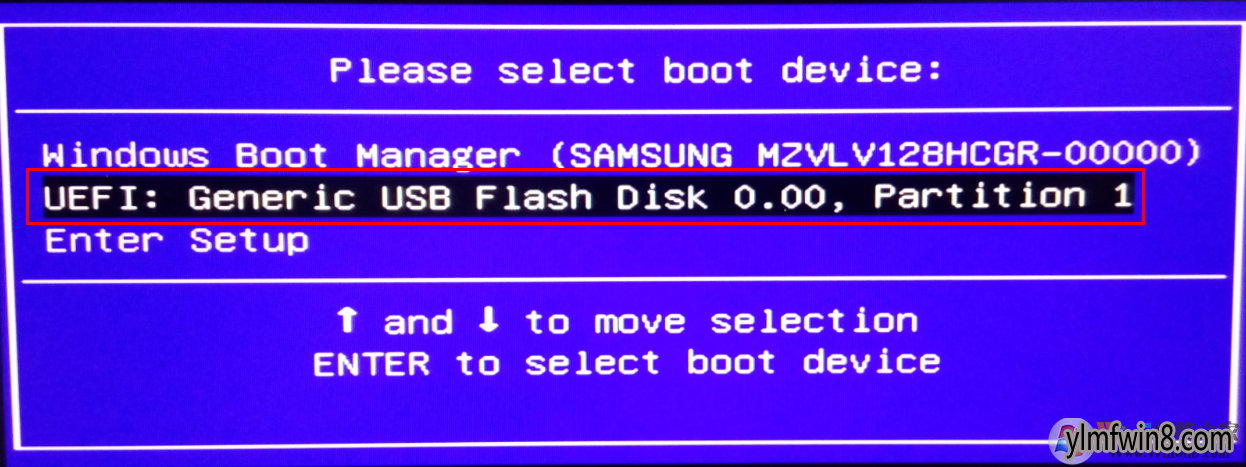
识别固态硬盘图三
6. 进入系统安装界面,打开【下一步】,打开【现在安装】,按提示操作和下一步。
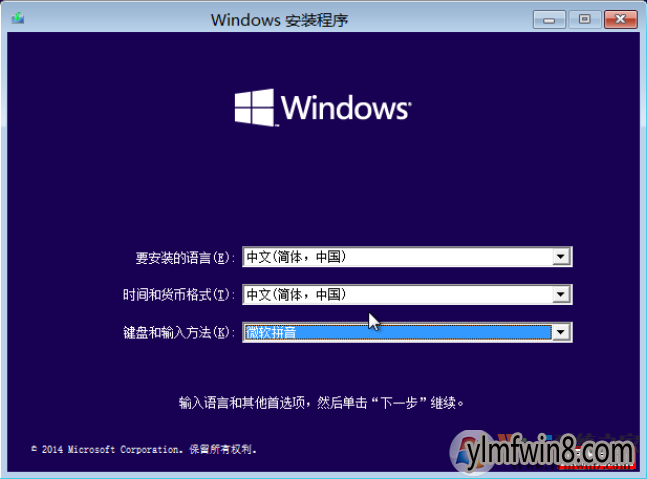
识别固态硬盘图四
7. 在执行哪种类型的安装界面,选中【自定义:仅安装windows(高级)】
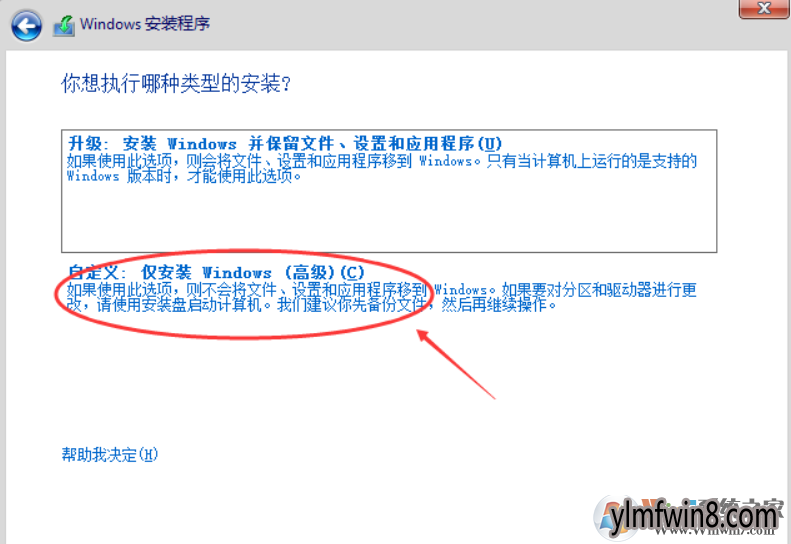
识别固态硬盘图五
8. 在将windows安装在哪里界面,选中【加载驱动程序】
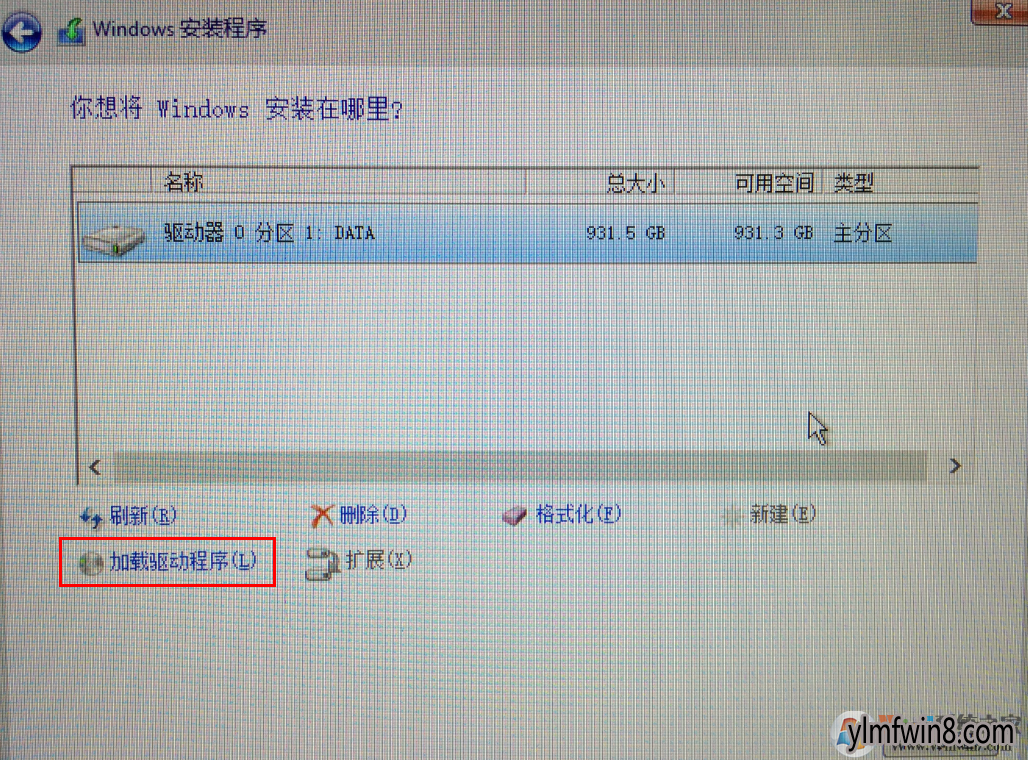
识别固态硬盘图六
9. 打开【浏览】。
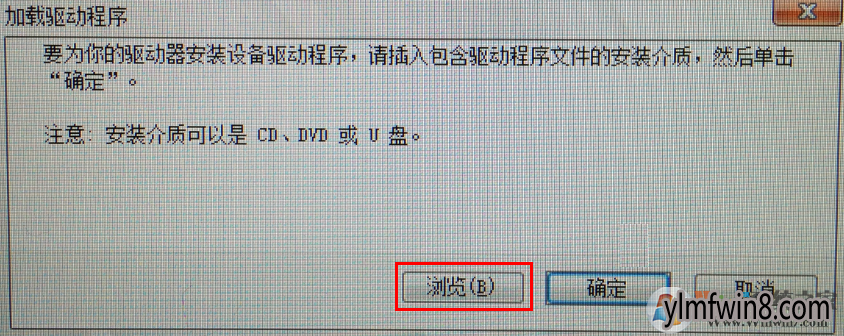
识别固态硬盘图七
10. 选中【Intel Rapid storage Driver V14.6.3.1032】文件夹,点击【3135】文件,打开【确定】,在选中要安装的驱动程序界面选中【Intel Chipset sATA RAID Controller】驱动,打开【下一步】。

识别固态硬盘图八
11. 回到将windows安装在哪里的界面,选中ssD所在的分区,并打开【下一步】。
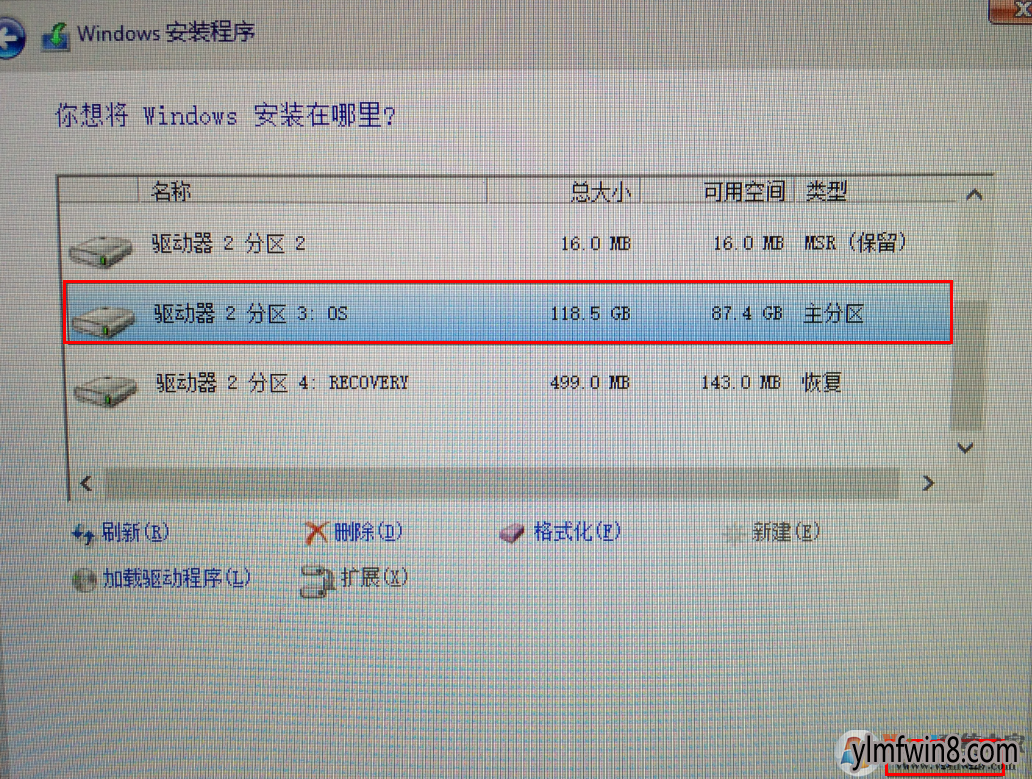
识别固态硬盘图九
12. 按提示操作完成安装便可。
相关文章
更多+-
05/03
-
12/30
-
06/01
-
06/10
-
03/09
手游排行榜
- 最新排行
- 最热排行
- 评分最高
-
动作冒险 大小:322.65 MB
-
角色扮演 大小:182.03 MB
-
动作冒险 大小:327.57 MB
-
角色扮演 大小:77.48 MB
-
卡牌策略 大小:260.8 MB
-
模拟经营 大小:60.31 MB
-
模拟经营 大小:1.08 GB
-
角色扮演 大小:173 MB




































